![]()
Im Hause Ubuntu erscheinen jährlich zwei Ausgaben. Eine im Frühling und eine im Herbst. Nach der letzten Ubuntu 20.10 Version ist nun Ubuntu 21.04 der nächste planmäßige Nachfolger. Heute schauen wir uns die brandneue Ubuntu 21.04 Version einmal an. Nach dem Intro gehts los. Viel Spaß.
Über Ubuntu 21.04
Bereits mit Ankündigung von Ubuntu 21.04 wurde der Veröffentlichungstermin mit 22. April 2021 vorgegeben. Da die Entwicklung nun abgeschlossen ist, werfen wir nun einen Blick auf Ubuntu 21.04 mit dem Codenamen Hirsute Hippo. Doch anders als bei den LTS Versionen erhalten die nicht-LTS Versionen nur 9 Monate Produktpflege, sodass Ubuntu 21.04 nur bis Januar 2022 Pflege erhalten wird. Ubuntu selbst rät normalen Anwendern die LTS Versionen einzusetzen, während die nicht-LTS Versionen nur Anwendern mit mehr Erfahrungsschatz angeraten werden. Grund dafür ist, dass die nicht LTS Versionen neuere Software inne haben, die evtl nicht so fein abgestimmt wurde als bei den LTS Versionen und der eine oder andere Fehler sich vielleicht noch versteckt, in den man dann reinlaufen könnte. Daher sagt Ubuntu man solle lieber die LTS Versionen einsetzen, dann spart man sich solche Probleme.
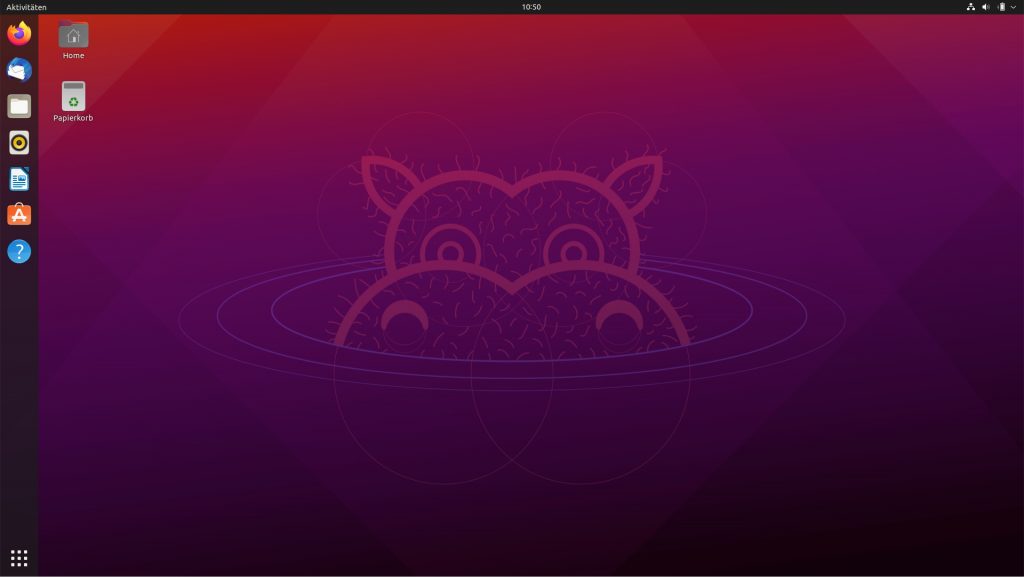
Zu den Neuerungen in Ubuntu 21.04 zählen u.a.:
Kernel 5.11 und damit einhergehend eine Reihe von Verbesserungen, darunter eine bessere Hardwareunterstützung, neue Gerätetreiber, Fehlerbehebungen, eine schnellere Leistung des Dateisystems und insbesondere eine deutlich verbesserte Leistung der Grafikkarten der Radeon RX 6800-Serie.
Vorarbeiten, Inbetriebnahme & Systemvermessung
Als Erstes laden wir uns das Ubuntu ISO Abbild herunter. Dazu navigiert Ihr auf die Ubuntu Projektwebseite und wählt oben Download aus. In dem nun aufklappenden Menü wählt ihr oben links Ubuntu Desktop aus und dann auf 21.04. Nach einem kurzen Augenblick geht das Fenster zum Runterladen auf. Sobald die ISO Datei vollständig heruntergeladen wurde, solltest Du die Checksumme verifizieren. Wie das geht, habe ich bereits in diesem Beitrag gezeigt. Einfach Reinschauen falls da Unklarheiten sind.
Die Inbetriebnahme fand bei mir in VirtualBox statt. Ich werde an der Stelle den Installationsprozess nicht detailliert beschreiben. Stattdessen verweise ich auf meinen Ubuntu Installationsbeitrag im Rahmen der Serie Wechsel zu LInux. Die Infokarte oben rechts bringt Dich direkt zu dem Video. Schau gerne mal rein wenn Du da nicht ganz sicher bist.
Schauen wir uns mal die Systemvermessung an.
Installiert Ihr via Standard Installation, so sind ca 7,7 GB Eurer Platte belegt. Installiert Ihr als minimale Installation, so sind etwa 6,6 GB Eurer Platte belegt.
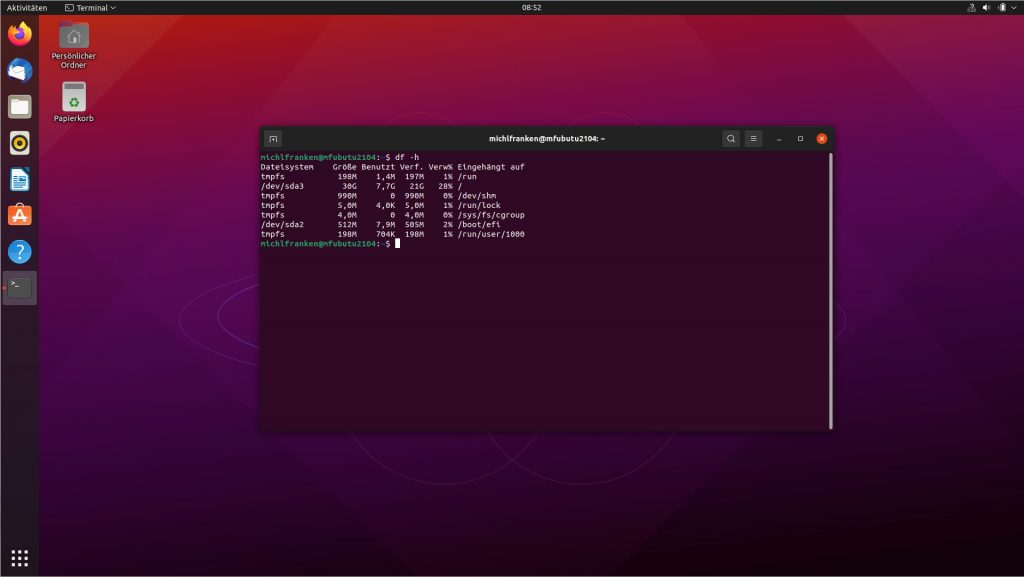
Der initiale Benchmarkwert im Arbeitsspeicherkonsum lag bei mir bei Standard Installation bei knapp 900 MB. Der initiale Benchmarkwert im Arbeitsspeicherkonsum lag bei mir bei minimaler Installation bei knapp 650 MB.
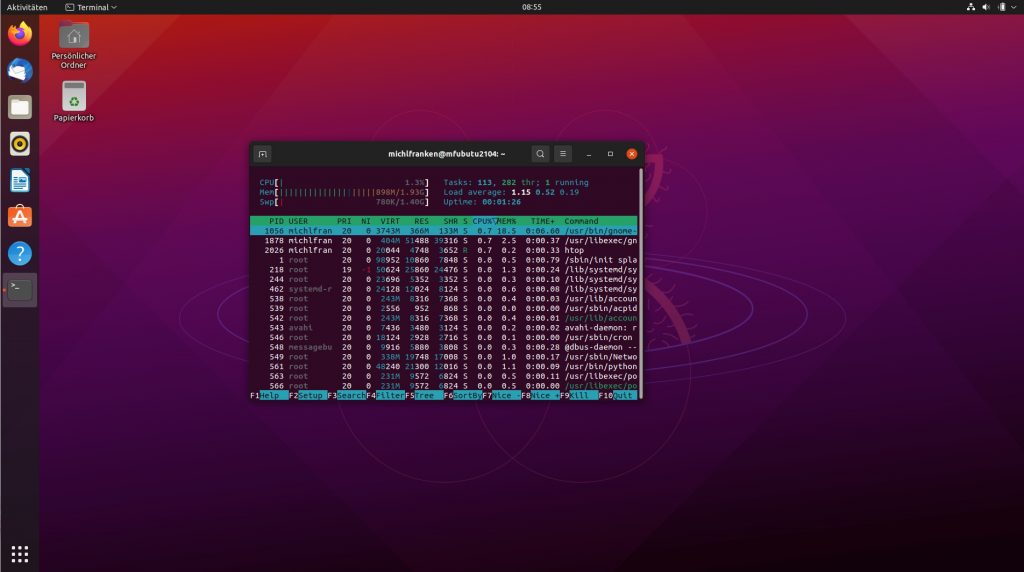
Das hier ist ein System mit normaler Installation. Aktuell krallt sich das System GB vom Plattenplatz und MB RAM. Behaltet an der Stelle im Hinterkopf, dass es hier einen Unterschied macht ob Ihr die Standard- oder Minimalinstallation durchführt.
Desktop & Programme
Ubuntu 21.04 liefert Gnome Shell 3.38.5 mit aus.
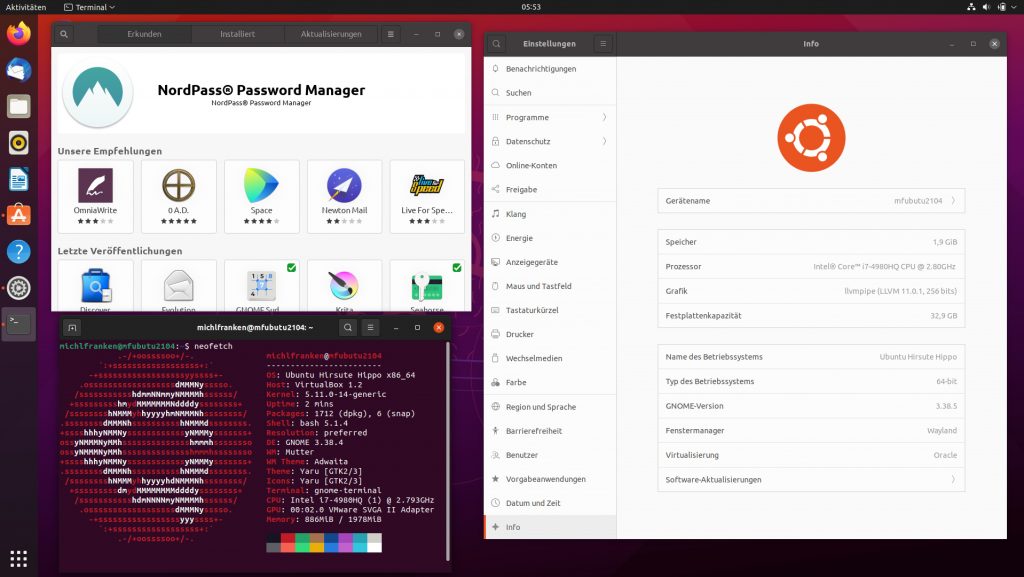
Ubuntu fährt Gnome Desktop weiterhin auf Spuren von Unity. So ist links ein Dock platziert, welches Schnellstarter birgt und offene Programme anzeigt. Die obere Leiste hat mittig das Datum und rechts Systemindikatoren.
Der Desktop sieht optisch gut aus. Die Farben passen, wie immer, gut zusammen und das Gesamtpaket wirkt satt und gut designed. Das Systemthema ist weiterhin Yaru, welches in drei verschiedenen Ausprägungen mitkommt. Natürlich stehen das normale Yaru, das dunkle und das helle Yaru weiterhin zur Verfügung. Das Gnome Shell Thema ist nun Yaru dunkel. Also die Menüs oben sind jetzt nicht mehr hell, wie es noch zur Ubuntu 20.04 LTS Version waren, sondern jetzt dunkel.
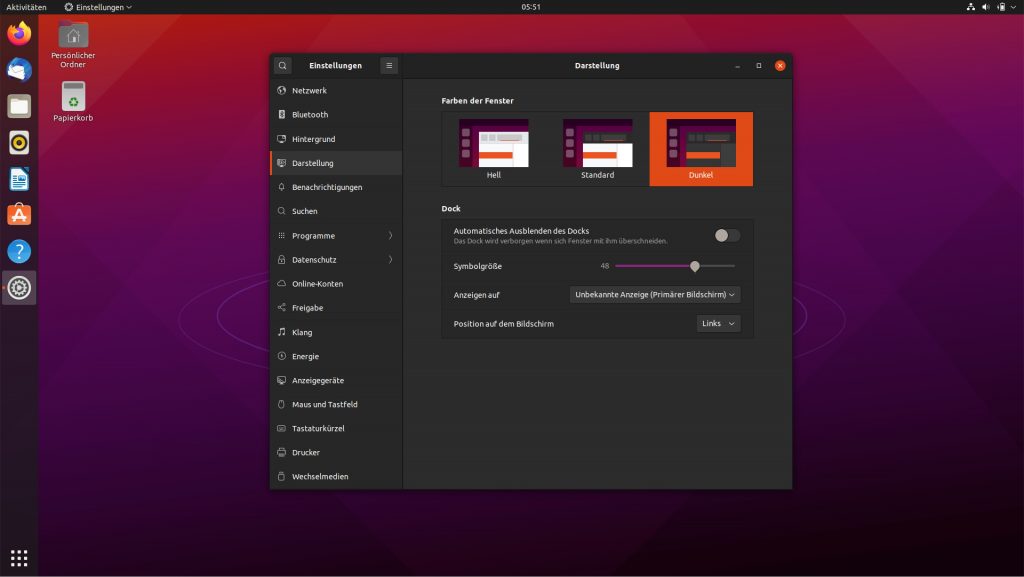
Der Gnome Desktop unterscheidet sich mit Version 3.38.5 kaum von der Version aus Ubuntu 20.10. Dabei handelt es sich überwiegend um Korrekturen und Fehlerbeseitigungen. Gnome 40 ist also noch nicht mit dabei und Wayland ist bei Ubuntu 21.04 nun Standard. Etwas überraschend ist der Fakt, dass ein paar Gnome 40 Apps es dennoch in Ubuntu 20.10 geschafft haben. dazu zählen z.B. die neue App System Monitor oder Laufwerksverwaltung.
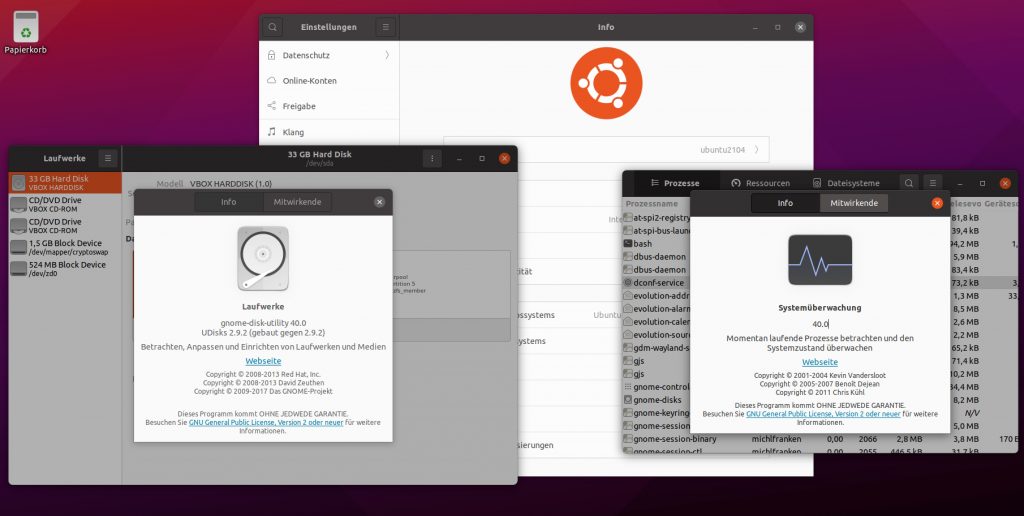
Vorinstallierte Software
- Kernel: 5.11
- Browser: Mozilla Firefox
- E-Mail Client: Mozilla Thunderbird
- Büropaket: LibreOffice 7
- Software-Container: Snap
Allgemein vorinstallierte Software:
Je nachdem ob Ihr die minimale oder Standard Installation durchführt, variiert die Quantität an vorinstallierter Software. Bei der minimalen Installation wird ein sauberes System ausgeliefert. Im Rahmen der Standard Installation wird natürlich mehr Software vorinstalliert. Das dürfte zunächst Neueinsteigern entgegenkommen, wenn alles vorhanden ist. An der Stelle fällt mir jedoch auf, dass Ubuntu die Quantität der Standard Installation veränderte, und das in die richtige Richtung. Es ist jetzt bei der Standard Installation weniger unnütze Software mit an Bord. Das fiel mir positiv auf, wenn auch gleich ich keinen Sinn in den Spielen sehe. Aber gut, es bewegt sich definitiv in die richtige Richtung.
Was mir fehlt, ist die Farbgestaltung des Yaru Themas nach der Tageszeit. Würde mir also wünschen, dass es sich je nach Tageszeit umschaltet von hell am Tag auf dunkel abends und während der Nacht.
Besonderheiten und Fazit
Ubuntu 21.04 kommt auf den ersten Blick mit wenig Neuen. Doch es gab in der Tat ein paar bemerkenswerte Entwicklungen. Der Wechsel zu Wayland ist als solcher zu nennen. Das Dateisystem ZFS Dateisystem wird nicht mehr als experimentell gekennzeichnet im Rahmen der Installation. Letztlich ist es etwas ungewöhnlich, dass eine nicht-LTS Version, also quasi einen Zwischen-Entwicklungsversion mit so überschaubaren Features kommt. Für gewöhnlich baut Ubuntu im Rahmen der Versionen zwischen zwei LTS Versionen signifikant auf Etappen um, wobei dies natürlich in Abhängigkeit davon steht, wie Ubuntu seine nächste LTS Version Ubuntu 22.04 LTS plant. Aktuell scheint es, als würde man sich der evolutionären Pflege des System widmen und perspektivisch auf größere Veränderungen verzichten. Vermutlich wird die dritte Zwischenversion, also Ubuntu 21.10 Gnome 40 mitbringen, sodass vor Ubuntu 22.04 LTS alles noch gut abgestimmt fertig wird. Wir werden es sehen.
Vergesst nicht nach Installation von Ubuntu 21.04 einmal die Datenschutzeinstellungen zu prüfen. Hier sehe ich bei Ubuntu Verbesserungspotential und empfehle die Konfiguration der Fehlerdiagnose auf „Nie“ zu setzen und bei Konnektivität die Verbindungsüberprüfung auszuschalten.
Mehr zum Thema: Ubuntu 20.04 optimieren: Privatsphäre verbessern & Flatpak statt Snap
Wer aktuell Ubuntu 20.10 einsetzt, bekommt eine progressive Nachfolgeversion, die unter der Haube modernisiert aber nicht revolutioniert am Desktop. Wer aktuell Ubuntu 20.04 LTS einsetzt und schon bei Ubuntu 20.10 nicht schwach wurde, dürfte auch bei Ubuntu 21.04 keinen Wechselgrund erkennen können. Wer neuere Software im Ubuntu Universum benötigt, sollte ggf noch ein bis zwei Wochen Warten mit dem Upgrade, da bis dann Kinderkrankheiten ausgebügelt sein dürften. Allen anderen würde ich raten bei Ubuntu 20.04 LTS zu bleiben, wenn Stabilität und Zuverlässigkeit hoch auf der Agenda stehen.
Wenn Dir das Video gefallen hat, nimm Dir gerne ein Kanal Abo mit. Ein Klick auf den Daumen hoch hilft meinem Video besser zu ranken und die Glocke informiert Dich sofort, wenn ich neues Material hier auf dem Kanal veröffentliche. Ihr könnt mir auch gerne auf Mastodon und auf Twitter folgen. RSS Feeds gibts mein Blog michlfranken.de/rss und meine Podcasts Sendungen könnt Ihr über alle gängigen Podcast-Plattformen abrufen.
In diesem Sinne bedanke ich mich für die freundliche Aufmerksamkeit und wünsche Euch eine schöne Zeit. Bleibt gesund und bis zum nächsten Video auf meinem Kanal.
Das zu diesem Artikel korrespondierende Video kann auf meinem YouTube Kanal hier angeschaut werden.
Folgt mir gerne auch auf:
- MichlFranken auf Mastodon
- MichlFranken auf Twitter
- MichlFranken auf YouTube
- MichlFranken auf Spotify
- MichlFranken RSS
- MichlFranken Blog
Um unabhängig von großen Plattformen zu sein, benötige ich Deine Unterstützung. Dies geht via:
- Liberapay Zahlung
- Patreon Mitgliedschaft
- Paypal Zahlung
- Banküberweisung / Dauerauftrag (Bankverbindung gerne auf Anfrage)
- Barspende (Anonym)
Alle Details zu hier.
Du möchtest mehr über Linux lernen?
- Welches Linux passt zu mir?: Entscheidungshilfe für Linux Einsteiger – 2020: (Partnerlink / Affiliate Link)
- Ubuntu 20.04: Schnellanleitung für Einsteiger (Die Linux-Einsteiger-Reihe, Band 6) (Partnerlink / Affiliate Link)
- Ubuntu 20.04: Praxiswissen für Ein- und Umsteiger (Partnerlink / Affiliate Link)
- Ubuntu 18.04: Schnellanleitung für Einsteiger: (Partnerlink / Affiliate Link)
- Ubuntu 18.04 LTS: Das umfassende Handbuch zur LTS-Version »Bionic Beaver« (Partnerlink / Affiliate Link)
- Arch Linux: Schnellanleitung für Einsteiger (Partnerlink / Affiliate Link)
- Linux: Das umfassende Handbuch (Partnerlink / Affiliate Link)
- Linux kompatibles Notebook (Partnerlink / Affiliate Link)
- Notebookständer (Partnerlink / Affiliate Link)
- Raspberry Pie 4 Model 4 Set (Partnerlink / Affiliate Link)
- Linux Mint Slim PC als Mini-Server: (Partnerlink / Affiliate Link)
Hinweise:
- Als Amazon-Partner verdiene ich an qualifizierten Verkäufen
- Ich besitze eine legale Lizenz von Final Cut Pro X, die die kommerzielle Verwendung von lizenzfreien Inhalten in FCP abdeckt
- Die Beiträge von MichlFranken stellen grundsätzlich eine unverbindliche Demo dar. Nachstellung auf eigene Gefahr. Es können bei unsachgemäßer Nachstellung negative Folgeeffekte wie z.B. Datenverlust oder Systemausfälle auftreten. Jede Form der Gewährleistung ausgeschlossen. Im Zweifelsfall bitte eine virtuelle Maschine aufsetzen und testen aber nicht auf einem produktiven System nachstellen.

Danke für den Artikel und Video.
Ich nutze ausschliesslich LTS Versionen von Ubuntu und das mit Tradition. Damit bin ich immer gut klar gekommen und bleibe bei den LTS Releases.
nutze nur LTS Releases.
Was ich sehe gefällt mir. Freue mich schon auf 22.04 LTS.
Ich bin immer auf den neuesten Ubuntu Releases. Ich upgrade Ende des Monats auf 21.04.